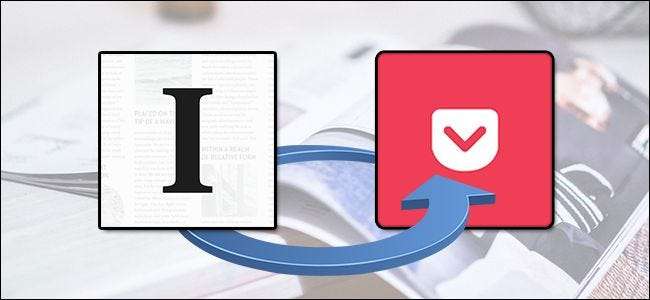
より環境に優しい牧草地のために、後で読むアプリケーションをそのままにしておくことを検討している場合は、最初から始める必要はありません。ビートを逃さずに、PocketからInstapaperに、またはその逆にすべてを移動する方法は次のとおりです。
関連: Tinderizer、Instapaper、またはPocketを使用して後で読むためにKindleに記事を送信する方法
なぜ動くの?新しい機能セットを試してみたいと思うかもしれません。たぶん、あなたは別のサービスと本当にスムーズに統合された新しい電子ブックリーダーを購入しました( PocketにはKoboの電子ブックリーダーがあります 、 例えば)。または多分あなたは見ました Instapaperプレミアムが無料になったという最近の発表 そして、あなたはそれを試してみたいと思います。
いずれにせよ、それぞれの設定メニューとサービスのオプションのどこを見ればよいかがわかっていれば、簡単に行うことができます(エリア、 あなたがブックマークレットの電子ブックリーダーのようなユーザーなら 、おそらく多くの時間を費やすことはありません)。
ポケット記事をバックアップしてInstapaperにインポートする方法
Instapaperを試してみたい場合は、Pocketコンテンツをエクスポートして持参することをお勧めします。これを行うには、 げtぽcけt。こm 、ログインし、ユーザー名と「オプション」をクリックしてオプションメニューにアクセスします。
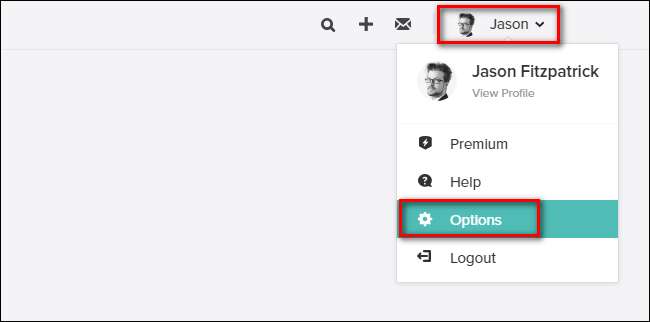
表示される[オプション]メニューで、左側のナビゲーションメニューまたは中央の列から[エクスポート]を選択します。
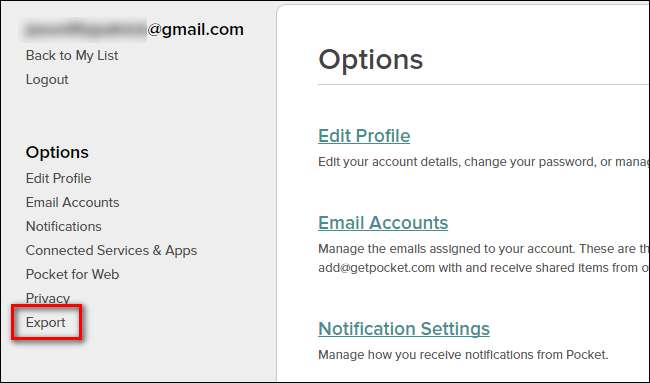
[エクスポート]メニューで、[HTMLファイルのエクスポート]リンクをクリックします。ファイルがコンピュータに保存されます。エクスポートできる記事の数に制限はありません。保存されたPocket記事のカタログ全体がパッケージ化され、コンピューターにダウンロードされます。
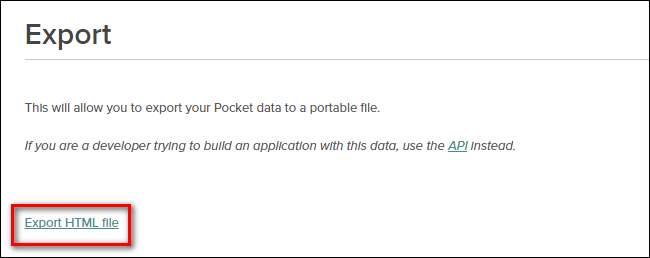
手元にファイルして、Instapaperに向かいましょう。アカウントにログインして、設定メニューに移動します。

[インポート]セクションが表示されるまで、[設定]メニューを下にスクロールします。 「ポケットからインポート」をクリックします。
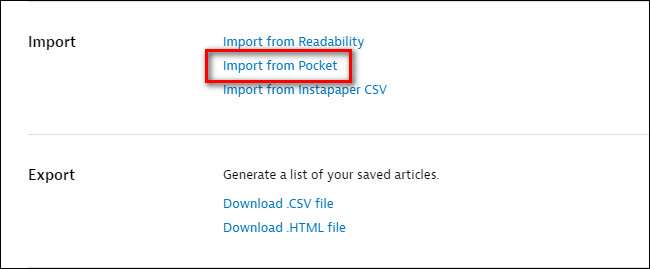
ファイルブラウザが表示され、.HTMLファイルの場所を参照して選択します。 「OK」をクリックします。その後、インポートプロセスが開始され、Instapaperのメインページに次のメッセージが表示されます。
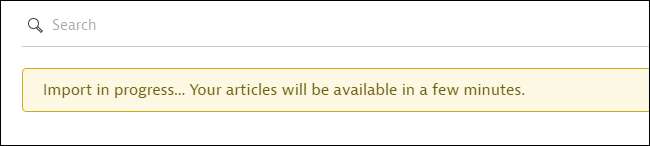
記事が利用できる時間は、インポートプールのサイズによって異なります。何年にもわたる保存済みの記事をインポートする場合は、ファイルを解析してインポートするのに数分かかると予想してください。
インポートプロセスが終了すると、Instapaperのすべての記事を楽しんで、読書リストを増やし続けることができます。あなたがまだあなたのアカウントで遊んでいる間、今はする絶好の機会でしょう Instapaperヘルプファイルを読む さまざまな機能、記事をサービスに保存する方法などに慣れるため。
Instapaperの記事をバックアップしてPocketにインポートする方法
Pocketにジャンプするためには、まずInstapaperアカウントに立ち寄ってコンテンツを取得する必要があります。ただし、Pocketとは異なり、エクスポートプロセスには小さな問題が1つあります。この記事の執筆時点では、エクスポートプロセス 保存した最後の2,000件の記事に限定されます 。この制限はごく一部のユーザーにのみ問題となる可能性がありますが、注意が必要です。
訪問を開始するには いんsたぱぺr。こm 、ログインし、右上隅にあるユーザー名をクリックして、[設定]を選択します(または、ユーザー設定に直接ジャンプすることもできます) ここに )。

設定メニュー内で、一番下までスクロールして、「エクスポート」カテゴリを探します。 「.HTMLファイルのダウンロード」リンクをクリックします。
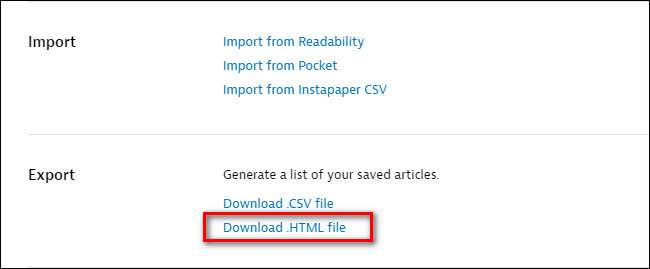
ファイルは「instapaper-export.html」として保存されます。ファイルがコンピューターに安全にダウンロードされたら、getpocket.comにアクセスして、アカウントにログインします(または新しいアカウントを作成します)。サービスにログインしたら、[オプション]メニューからInstapaperファイルをインポートするのではなく、次のことを行う必要があります。 このリンクに直接アクセスしてください 。
そこで、インポートメニューで[ファイルの選択]をクリックし、コンピューターに保存した.HTMLファイルの場所を参照します。ファイルを選択したら、「インポート」をクリックします。

インポートプロセスが完了すると、次のフィードバックが表示されます。
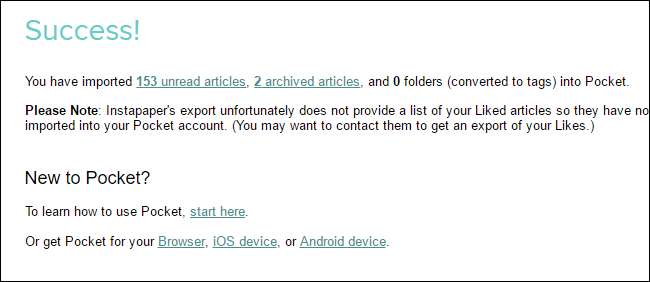
ここで注意すべき2つのこと。まず、ここでポケットに渡さなければなりません。ユーザーフレンドリーの観点から、彼らはインポートスプラッシュページでそれを本当に釘付けにしました。次に、Instapaperのいいねが、Instapaperから取得したエクスポートファイルの一部ではなく、コンテンツを作成する必要があるためにインポートされなかった方法についてのメモが表示されます。この件に関するInstapaperのヘルプファイルには情報が見つかりませんでした。そのため、これらの気に入った記事が本当に必要な場合は、Instapaperのテクニカルサポートに直接連絡して整理する必要があるようです。
ただし、その小さな警告以外に、すぐに古い記事を読んだり、新しい記事をPocketに保存したりすることができます。
標準化されたファイルタイプの魔法と、PocketとInstapaperの両方の優れたデータシチズンシップ動作のおかげで、作業に専念する時間が数分あれば、2つのサービスを簡単に切り替えることができます。







